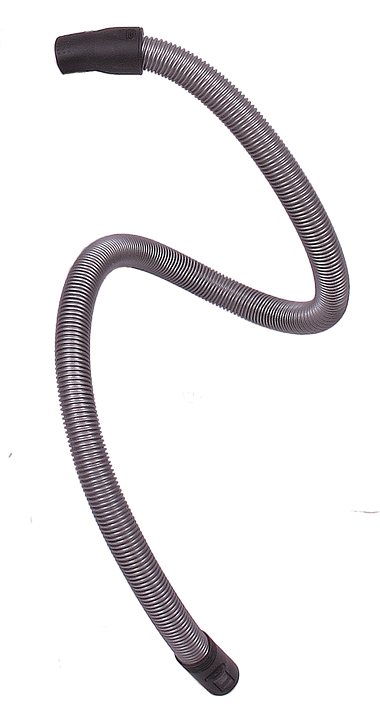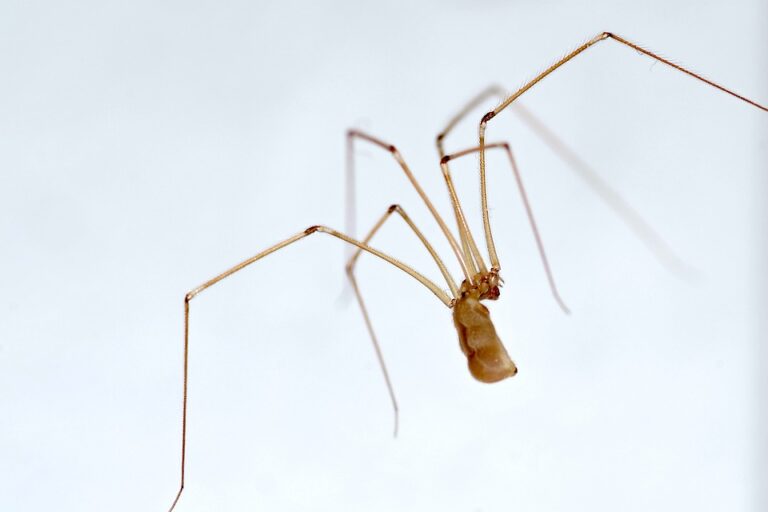Pokud si prohlížíte webové stránky pravidelně, možná jste si všimli, že se stává, že se některé stránky načítají pomaleji, nebo že se objevují grafické chyby. Tyto problémy mohou být důsledkem plného pohromadění dočasné paměti, známé také jako cache, v prohlížeči. V takovém případě je třeba vyprázdnit cache pro konkrétní webovou stránku. V této příručce se dozvíte, jakým způsobem můžete vyčistit cache pro webovou stránku a jak to udělat správně.
Jak vyprázdnit cache pro konkrétní webovou stránku
Každý uživatel internetu se setkal s problémem, kdy se webová stránka načítá pomalu nebo dokonce vůbec. Tyto problémy mohou být způsobeny několika faktory, ale nejčastěji jsou spojeny s vyrovnávací pamětí, neboli cache, prohlížeče. Tyto cache vyplňují paměťový prostor na počítači a mohou zpomalit načítání stránek. V této článku se budeme věnovat tomu, jak vyprázdnit cache pro konkrétní webovou stránku.
Co je cache?
Cache je privátní případ paměti, který si prohlížeč ukládá na počítači, který slouží k ukládání informací o navštívených webových stránkách. Když uživatel navštíví webovou stránku, prohlížeč stáhne všechny potřebné soubory a uloží je do cache. Pokud je webová stránka navštívena znovu, prohlížeč již nemusí stahovat všechny soubory, ale může je načíst z cache. To znamená rychlejší zobrazení stránky, protože se nemusí načítat celá stránka znovu.
Proč je třeba vyprázdnit cache pro konkrétní webovou stránku?
I když je cache užitečná funkce, může být také problémem pro uživatele, kteří chtějí zobrazit aktualizovaná data na webové stránce. Pokud se data na webové stránce změní, ale prohlížeč si je stále ukládá v cache, uživatel nemusí vidět aktualizovanou verzi webové stránky. Proto je důležité vyprázdnit cache pro konkrétní webovou stránku, aby se načetla nejnovější verze.
Jak vyprázdnit cache pro konkrétní webovou stránku?
Existuje několik způsobů, jak vyprázdnit cache pro konkrétní webovou stránku. V této části popíšeme postup pro ty nejčastější prohlížeče.
Google Chrome
1. Otevřete Google Chrome a vyberte vpravo nahoře tři vertikální tečky.
2. Vyberte „Nastavení“ a následně „Soukromí a bezpečnost“.
3. Zvolte „Vymazat data pro procházení“.
4. Označte „Vyprázdnit cache“.
5. Zvolte „Vymazat data“.
Mozilla Firefox
1. Otevřete Mozilla Firefox a vyberte vpravo nahoře tři horizontální čáry.
2. Vyberte „Možnosti“ a následně „Soukromí a zabezpečení“.
3. Klikněte na tlačítko „Vymazat data“.
4. Označte „Cache“.
5. Zvolte „Vymazat“.
Safari
1. Otevřete Safari a vyberte vlevo nahoře „Safari“.
2. Vyberte „Přidat předvolbu“.
3. Změňte název předvolby na „bez kybernetických útoků“.
4. Zvolte „Vyprázdnit cache“.
5. Zvolte „Uložit“.
Internet Explorer
1. Otevřete Internet Explorer a vyberte vpravo nahoře ikonu ozubeného kolečka.
2. Vyberte „Zabezpečení“ a následně „Vyprázdnit cache“.
3. Zvolte „Vymazat“.
Vyprázdnění cache může trvat několik sekund až několik minut, pokud je ukládána velké množství dat pro danou webovou stránku. Po dokončení postupu můžete stránku načíst znovu a měli byste vidět nejnovější verzi.
Pokud se problém s pomalým načítáním webové stránky nevyřeší, může být problém spojen s jinými faktory, jako je špatné připojení k internetu nebo problém na straně webového serveru. V takovém případě je třeba se obrátit na odborníka.
Závěr
Vyprázdnění cache pro konkrétní webovou stránku může pomoci s rychlejším načítáním stránky a zobrazením nejnovější verze. Postup je snadný a lze ho provést v několika kliknutích, záleží pouze na prohlížeči, který používáte. Pokud se problém s pomalým načítáním stránky nevyřeší, může být problémem něco jiného.